Återställ förlorade / raderade data från dator, hårddisk, flash-enhet, minneskort, digital kamera och mer.
Återställ data från formaterat SD-kort med de bästa metoderna
 Uppdaterad av Lisa Ou / 30 november 2022 10:00
Uppdaterad av Lisa Ou / 30 november 2022 10:00Behöver du veta hur man återställer formaterade SD-kort? SD-kort eller Secure Digital är ett flyttbart minneskort där du kan lagra din data. Du kan sätta in den i mobiltelefoner, digitalkameror och andra kompatibla enheter. Men kom ihåg att varje enhet har olika typer av SD-kort. Och dessa kort finns också i olika storlekar. Människor använder dem i sin vardag som en förlängning av sina mobiltelefoner eller andras externa minne. De har funnits i många år, och fram till nu är de fortfarande mycket använda.
Tyvärr blir ditt SD-kort utsatt för virus när du sparar filer från olika webbplatser. Filerna du laddar ner online och de du delar med dina vänner kan orsaka skada på SD-kortet. Om skadliga bilder, ljud, video etc. lyckas få åtkomst kan de andra filerna inuti påverkas, vilket kan leda till korruption. Bortsett från det kan felaktig användning, fysisk skada och dåliga sektorer också orsaka ett skadat SD-kort. När det händer kan de flesta av dina filer inte fungera på ett ögonblick.
Filer som inte fungerar är värdelösa, och ditt enda val är att formatera SD-kortet innan det blir helt oanvändbart. Tack och lov finns det sätt att återställa dina filer även efter formatering. I den här artikeln gav vi 2 av de bästa metoderna för hur man återställer formaterade SD-kort. Upptäck dem nedan.
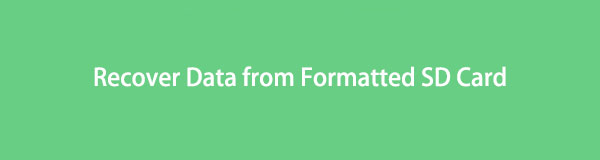

Guide Lista
Del 1. Kan du återställa data från ett formaterat SD-kort
Jo det kan du. Det kan vara svårt att tro, men att återställa data från ett formaterat SD-kort är möjligt om du använder lämpliga metoder. Vanligtvis är återställning av data på en dator den kända återställningsprocessen på grund av papperskorgen. Samma sak med mobiltelefonernas interna lagring på grund av den tillgängliga papperskorgen.
Många måste lära sig att man också kan göra det med ett SD-kort. Det finns fortfarande flera tekniker för att få tillbaka filerna på ditt formaterade SD-kort, även om de inte har en papperskorgenfunktion. Efter att ha provat olika verktyg från flera plattformar och verktyg hittade vi det perfekta verktyget för att hjälpa dig med ditt problem.
Del 2. Återställ data från formaterat SD-kort med FoneLab Data Retriever
Retriever är ett effektivt återställningsverktyg som många användare litar på. Flera verktyg kan bara återställa filer om de av misstag raderades från telefoner, datorer, SD-kort etc. Eller om lagringen är nyformaterad. Men så är det inte med FoneLab Data Retriever. Denna programvara kan återställa dina filer oavsett hur du förlorar dem. Oavsett om det beror på oavsiktlig radering, oönskat format, virus eller andra scenarier, är det inget problem. Det kan fortfarande utföra återställningen även om SD-kortet redan har formaterats ett tag.
Förutom dess nyckelfunktion kommer du också att bli kär i FoneLab Data Retrievers extrafunktioner. Återställningsprocessen är redan tillgänglig, men det blir mycket lättare med dem. Ta till exempel sökfältsfunktionen. Om du har för många filer på ditt SD-kort kommer det att vara en utmaning för dig att hitta en viktig fil. Men eftersom sökfältet är tillgängligt kan du bara skriva in filens namn på den för att hitta den direkt. Denna information är bara toppen av isberget. Du kan upptäcka mer om FoneLab Data Retriever när du äntligen använder den.
FoneLab Data Retriever - återställ data för borttagning / borttagning från dator, hårddisk, flash-enhet, minneskort, digitalkamera med mera.
- Återställ foton, videor, dokument och mer data med lätthet.
- Förhandsgranska data innan återställning.
Var uppmärksam på guiden nedan för att lära dig hur du återställer formaterade SD-kortdata med FoneLab Data Retriever:
steg 1Navigera till webbplatsen för SD-kortdataåterställning. Klicka på Gratis nedladdning fliken när du ser den längst ner till vänster på webbplatsen. Du kan välja version av programvaran beroende på din dator. När du klickar på Gå till Mac versionsalternativ, det finns en knapp med Apple-logotypen. Efter det börjar du installera programmet genom att tillåta det att göra ändringar på din enhet. Starta sedan den för att köras på din dator.
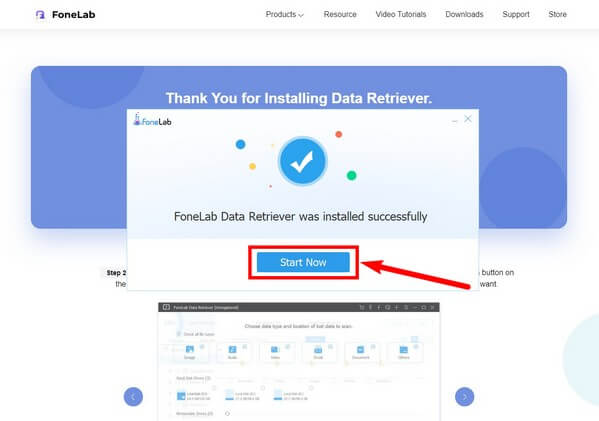
steg 2Olika filtyper kommer att visas på huvudgränssnittet för FoneLab Data Retriever. Markera kryssrutorna för de filtyper du vill återställa. Sedan under den finns hårddiskarna där filerna på datorn lagras. I det här fallet, titta längre nedan för att se de flyttbara enheterna. Välj ditt SD-kort som är anslutet till datorn för att fortsätta.
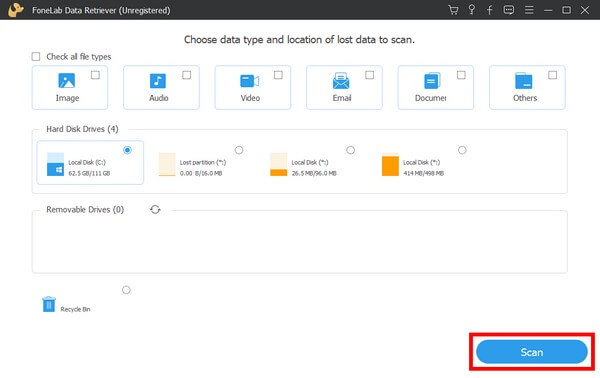
steg 3FoneLab Data Retriever kommer att köra en Quick Scan på dina SD-kortdata. Öppna varje mapp i gränssnittet för att se filerna du söker efter.
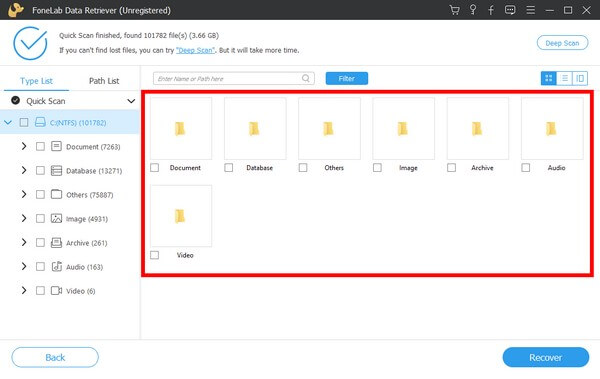
steg 4Slutligen, välj alla filer du vill ta tillbaka efter formatet och välj sedan Recover knappen för att hämta dem.
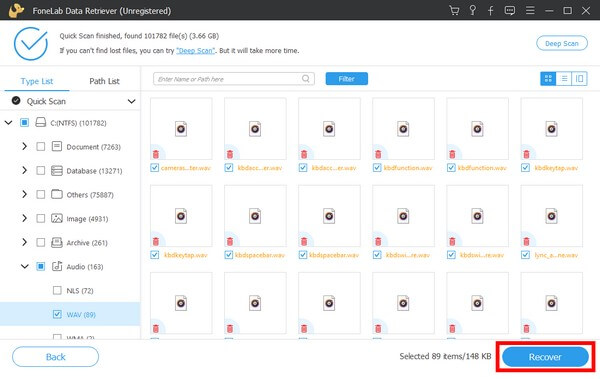
FoneLab Data Retriever - återställ data för borttagning / borttagning från dator, hårddisk, flash-enhet, minneskort, digitalkamera med mera.
- Återställ foton, videor, dokument och mer data med lätthet.
- Förhandsgranska data innan återställning.
Del 3. Återställ data från formaterat SD-kort via CHKDSK
Om du inte vill installera ett verktyg från tredje part kan du försöka återställa data efter att ha formaterat SD-kortet via CHKDSK. Det är ett kommando som du kan köra på din dators kommandotolk. Den undersöker dina interna och externa hårddiskar för att lösa problem och återställa data. CHKDSK kan dock inte skanna SD-kort eller andra enheter med stor lagringskapacitet. Om du gör det kan skanningen ta för mycket av din tid.
Därför kan oväntade fel uppstå när som helst på grund av den långa inspektions- och reparationsprocessen. Dessutom är den här metoden endast tillgänglig på Windows. Om du använder en Mac-dator eller har en stor mängd lagringsutrymme att skanna, vänligen återgå till den första metoden för en säkrare dataåterställning.
Var uppmärksam på guiden nedan för att veta hur man återställer filer från ett formaterat SD-kort via CHKDSK på kommandotolken:
steg 1Anslut ditt SD-kort till datorn. Du kan göra det genom att använda en kortläsare, sätta in den direkt i din dator eller ansluta din telefon med SD-kortet isatt. Efteråt, starta Filutforskar på din dator och kom ihåg ditt SD-korts enhetsbeteckning.
steg 2Klicka på sökikonen bredvid Start knappen för att söka efter kommando~~POS=TRUNC. Öppna programmet och se till att köra det som administratör. För att börja, skriv chkdsk [kör brev] / f och tryck ange. Du kan sedan skriva Y att fortsätta.
steg 3Skriv in ditt SD-korts enhetsbeteckning. Lägg till >attrib -h -r -s / s / d *. * och tryck på ange för att automatiskt återställa filerna från ditt formaterade SD-kort.
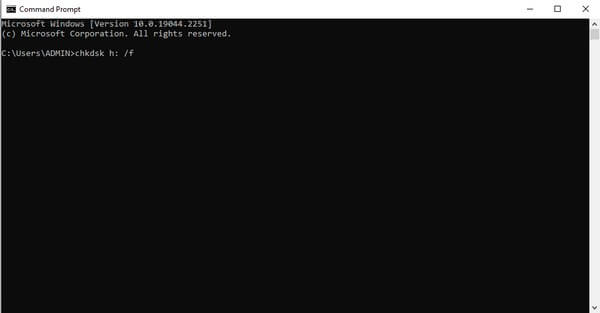
FoneLab Data Retriever - återställ data för borttagning / borttagning från dator, hårddisk, flash-enhet, minneskort, digitalkamera med mera.
- Återställ foton, videor, dokument och mer data med lätthet.
- Förhandsgranska data innan återställning.
Del 4. Vanliga frågor om att återställa data från formaterade SD-kort
1. Kan jag återställa filer efter snabbformatering?
Jo det kan du. Nästan allt är möjligt så länge du använder ett utmärkt återställningsverktyg. Det är därför FoneLab Data Retriever rekommenderas starkt eftersom det kan återställa filer efter ett snabbt eller till och med lång tids format innan de skrivs över, till skillnad från de andra.
2. Hur kan jag enkelt hitta en grupp filer med FoneLab Data Retriever?
Du kan använda FoneLab Data Retriever Filter fungera. Med detta behöver du bara ställa in filter för att gruppera filerna enligt den information du har matat in.
3. Kan CHKDSK återställa filer även om SD-kortet hade formaterats för länge sedan?
Tyvärr är det inte säkert. Du kan försöka, men det finns en stor chans att du inte kommer att kunna återställa dem längre. Om så är fallet, prova FoneLab Data Retriever istället.
FoneLab Data Retriever - återställ data för borttagning / borttagning från dator, hårddisk, flash-enhet, minneskort, digitalkamera med mera.
- Återställ foton, videor, dokument och mer data med lätthet.
- Förhandsgranska data innan återställning.
Nedan finns en videohandledning som referens.


Om du har fler problem angående dataförlust och andra felsökningsproblem, gå till FoneLab Data Retriever webbplats för att se fler lösningar.
